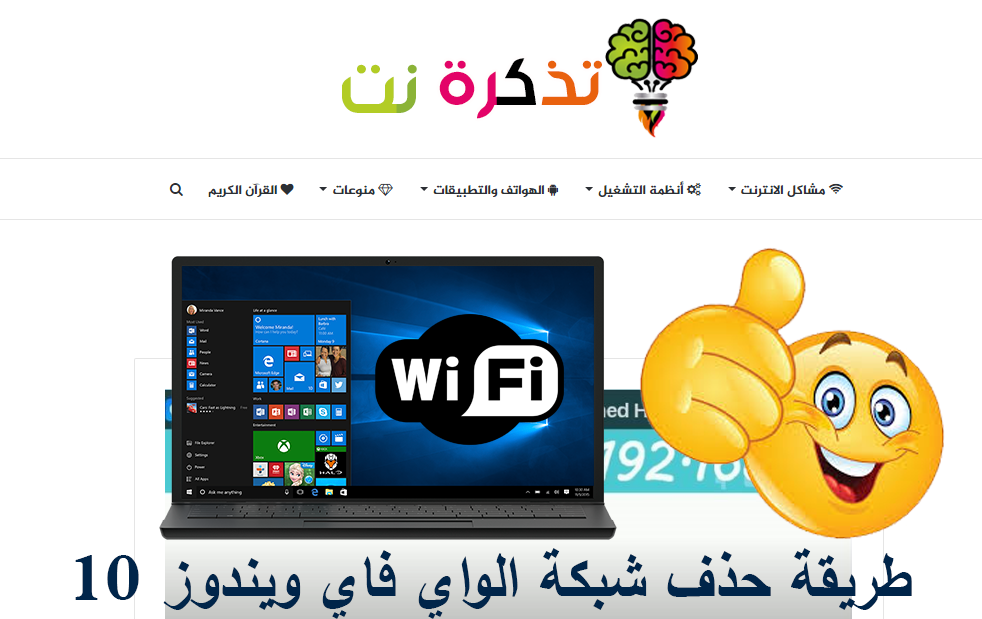Cara Menghubungkan Xbox One Anda ke Internet
Xbox One adalah tambahan terbaru untuk keluarga Xbox Microsoft. Walaupun jelas lebih berkuasa daripada Xbox 360 - menyambung ke Internet dengan konsol ini adalah ringkas dan asasnya teknikal.
Kaedah 1
Edit Sambungan Berwayar
1

Dapatkan kabel Ethernet. Anda perlu mempunyai kabel Ethernet untuk menyambungkan Xbox One ke sumber Internet anda. Pertimbangkan panjang kabel anda dan jarak konsol anda dari sumber Internet anda: anda tidak mahu mendapatkannya yang terlalu pendek!
-
- Xbox anda mungkin disertakan dengan kabel, tetapi jika tidak, anda perlu membelinya. Pada masa ini, Xbox Ones tidak menghantar dengan kabel.
2

Sambungkan kabel Ethernet ke port LAN anda. Di bahagian belakang Xbox One, di sudut kanan bawah di sebelah output inframerah, anda akan menemui port LAN konsol anda. Di sinilah anda akan menyambungkan kabel Ethernet anda.
3

Sambungkan kabel Ethernet ke sumber Internet anda. Hujung kabel Ethernet yang lain terus menuju ke sumber internet anda. Ingat, sumber Internet anda boleh menjadi penghala atau modem anda sendiri.
-
- Ia juga boleh menjadi soket dinding Ethernet.
4

Hidupkan konsol anda. Setelah membuat sambungan berwayar, anda kini dapat menghidupkan Xbox One anda. Boot awal sudah semestinya memberi anda akses ke Internet.
-
- Anda boleh menghidupkan konsol anda dengan menekan butang Utama pada pengawal Xbox One anda. Xbox One menambahkan ciri pengecaman suara yang membangunkan konsol anda dengan hanya mengatakan "Xbox On". Xbox One Kinect juga dapat mengenal pasti anda melalui pengimbasan biometrik di mana ia secara automatik log masuk pengguna melalui pengecaman wajah.
Kaedah 2
Edit Sambungan Tanpa Wayar
1

Akses Wi-Fi. Sama seperti Xbox 360 Slim, Xbox One dapat mengakses Internet tanpa wayar dengan mudah dalam sekelip mata! Ia memiliki Wi-Fi 802.11n Wi-Fi Direct yang terpasang yang membolehkannya menyambung ke penghala anda secara automatik.
2

Hidupkan konsol anda. Kali pertama anda menghidupkan konsol anda, ia tidak akan menyambung ke Internet secara automatik kerana belum menghafal nama dan kod akses penghala anda.
3

Pilih isyarat anda. Dalam menu Rangkaian, Xbox One akan memaparkan semua titik panas Wi-Fi dalam jangkauan isyaratnya. Setelah Xbox One mengesan penghala anda di Rangkaian, pilihlah dan anda akan dapat mengakses Internet. Anda mungkin harus memasukkan kata laluan penghala terlebih dahulu, bergantung pada tetapan keselamatan penghala. Xbox One sekarang akan mengingati penyediaan tanpa wayar ini dan menggunakannya secara automatik pada sesi berikut.
-
- Sekiranya anda mempunyai kabel Ethernet yang disambungkan ke konsol anda, secara automatik ia akan memasuki mod sambungan Internet "berwayar". Sekiranya anda ingin terus berhubung tanpa wayar, cabut kabel Ethernet dari unit anda.
- Anda mungkin perlu menyesuaikan tetapan konfigurasi tanpa wayar konsol anda jika konsol anda gagal menyambung ke Internet. Sekiranya ragu, atur semuanya menjadi automatik atau tetapkan semula ke lalai.